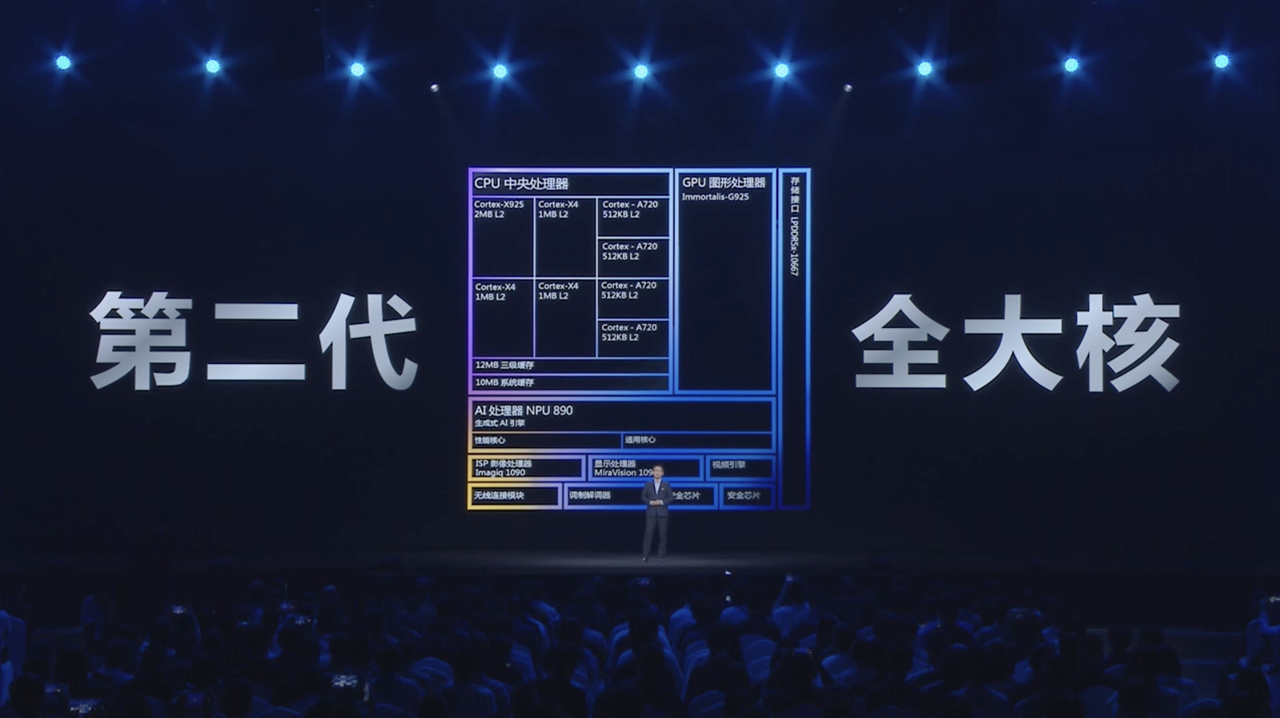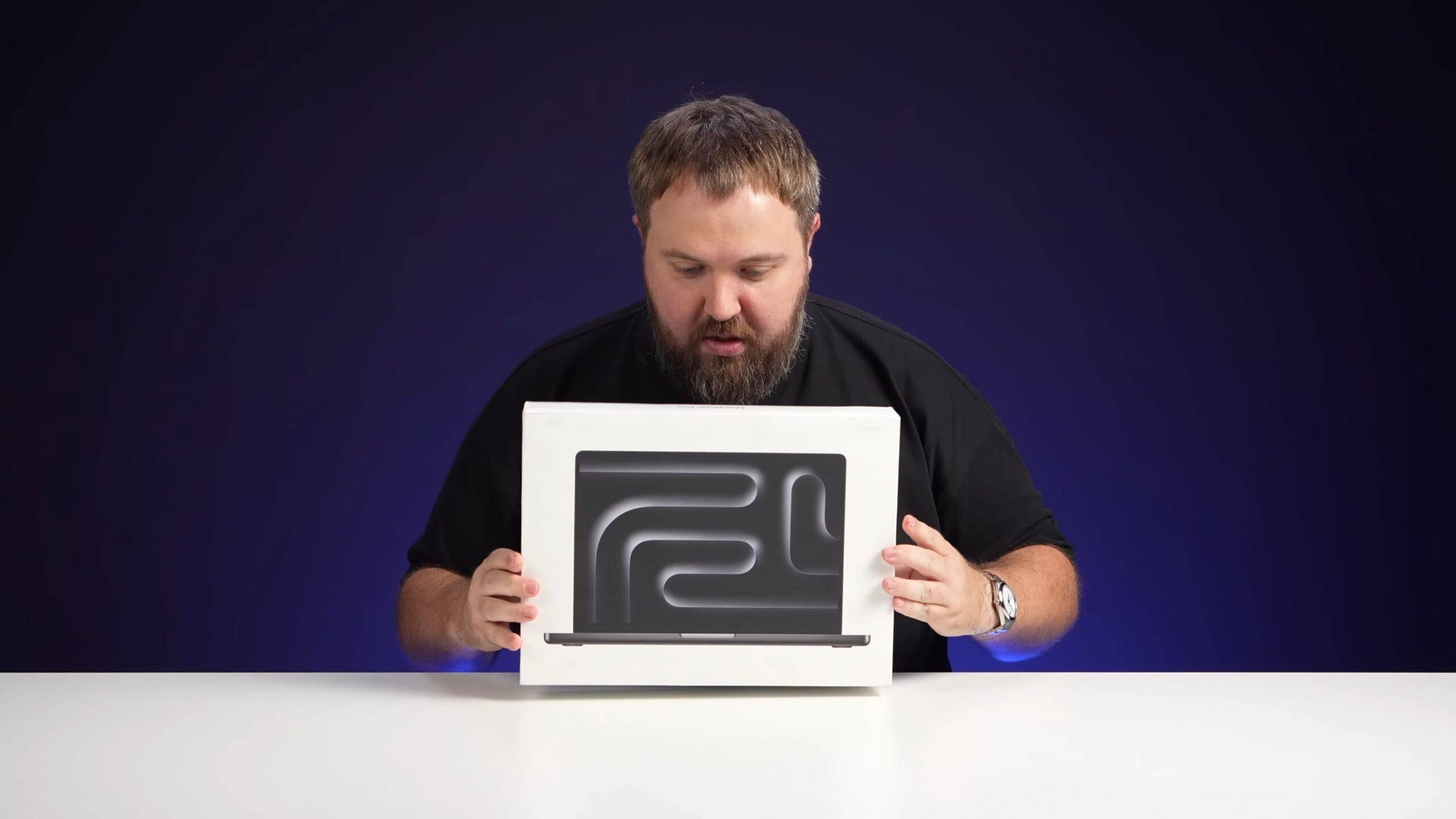زمانی بود که هیچ کس از مایکروسافت اج استفاده نمی کرد. اما از آنجایی که مرورگر وب مایکروسافت به سمت استفاده از موتور مشابه Google Chrome حرکت کرد، آنقدرها هم بد نیست .
در واقع، مایکروسافت اج جدید حتی از نظر محبوبیت از فایرفاکس نیز پیشی گرفته است . من از زمان راهاندازی اج بهعنوان مرورگر روزانهام استفاده میکنم، و پس از سالها استفاده از کروم قبل از آن، سه دلیل مهم وجود دارد که چرا مایکروسافت اج باعث میشود از طریق Google Chrome به آن بازگردم.
ردیابی پیشگیری و امنیت

وقتی در وب می گردم، امنیت من در صدر لیست نگرانی های من قرار دارد. من نمی خواهم وب سایت ها مرا ردیابی کنند و نمی خواهم هکرها به اطلاعات شخصی یا رمز عبور من دسترسی داشته باشند. در این زمینه، Edge نسبت به کروم بسیار قوی است. بله، Chrome دارای «محافظت پیشرفته» و همچنین گزینههایی برای ذخیره و رمزگذاری ایمن گذرواژهها با حساب Google شما در تنظیماتش است، اما Edge همه چیز را فراتر میبرد.
من این را می گویم زیرا مرورگر مایکروسافت دارای پیشگیری از ردیابی داخلی است. وقتی روی «سخت» تنظیم شود، همه وبسایتها نمیتوانند شما را ردیابی کنند، و احتمال شخصیسازی آگهیها کم است. علاوه بر این، ردیاب های مضر شناخته شده مسدود شده اند. گزینههای دیگری نیز برای متعادل و پایه موجود است، که کمی تنظیمات را کاهش میدهد و خطر «شکستن» وبسایتها کم است.
اکنون، برای امنیت، به رمزهای عبور خود فکر می کنم. در Chrome، میتوانید گذرواژهها را با حساب Google خود رمزگذاری کنید و گذرواژههای خود را برای نقاط ضعف بررسی کنید. Edge همه اینها و کمی بیشتر را انجام می دهد. مرورگر مایکروسافت قادر است رمزهای عبور قوی را پیشنهاد کند و همچنین هشدارهایی را برای یافتن رمزهای عبور در یک نشت آنلاین نشان دهد. این کار با بررسی گذرواژهها در برابر پایگاه داده آنلاین، بدون ارسال رمز عبور به مایکروسافت کار میکند.
زبانه های عمودی

مانند بسیاری از افراد، من با تعداد زیادی برگه باز وب گردی می کنم. گاهی اوقات، این بدان معناست که ممکن است همه چیز به هم ریخته شود، و من مسیر کاری را که روی آن کار می کنم از دست می دهم. Google Chrome دارای یک ویژگی گروه برگه است که به شما امکان می دهد برگه ها را با یک نام و رنگ خاص گروه بندی کنید، اما Edge ویژگی برگه های عمودی خود را دارد که کارها را کمی بیشتر تمیز می کند.
با ویژگی برگههای عمودی Edge، مرور من طبیعی است. من میتوانم فهرست برگهها را از بالای مرورگر به کناری منتقل کنم. مرتبتر، سازماندهیشدهتر است و درست در جایی که چشمانم به طور طبیعی میرود، وقتی صفحه وب را از چپ به راست میخوانم، جا میگیرد. برگه های بیشتری نیز به این ترتیب روی صفحه قرار می گیرند، و من از نظر فیزیکی می توانم نام برگه ها را بهتر ببینم، بدون اینکه خیلی کوچک شود.
ادغام با برنامه های وب پیشرفته

در ویندوز، به نظر می رسد برنامه های وب پیشرو (PWA) آینده باشد. بسیاری از توسعه دهندگان برنامه، مانند توییتر و اینستاگرام، برنامه های اختصاصی ویندوز را به نفع برنامه های وب پیشرفته کنار گذاشته اند. Google Chrome از PWA ها پشتیبانی می کند، اما همه برنامه ها به خوبی اجرا نمی شوند. Chrome به شما امکان میدهد با رفتن به ابزارهای بیشتر > ایجاد میانبر > باز کردن به عنوان پنجره، یک وبسایت را به عنوان PWA نصب کنید .
با این حال، Edge کمی آن را به خود اختصاص می دهد. در طول یک روز پرمشغله، می توانم یک وب سایت را در چند مرحله ساده به PWA تبدیل کنم. من فقط روی منوی تنظیمات > برنامه ها > نصب به عنوان برنامه کلیک می کنم . به وضوح برچسب گذاری شده است و من یک هاب در خود مرورگر دارم تا هر سایتی را که نمی خواهم مدیریت و حذف کنم. اوه، و ویندوز حتی PWA را برای دسترسی سریع به منوی استارت و نوار وظیفه اضافه می کند و به PWA ها دسترسی به اعلان ها را می دهد، آسان تر نمی شود!
امتحان کردن Edge آسان است
Microsoft Edge از قبل در ویندوز نصب شده است و استفاده از آن آسان است. ممکن است ظاهر و ظاهر مرورگر با کروم متفاوت باشد، اما عملکرد به همان اندازه است. فراموش نکنید، شما همچنین می توانید Edge را روی پلتفرم های دیگر نیز امتحان کنید. این مرورگر در iOS، Android، و همچنین MacOS و حتی در لینوکس در دسترس است.